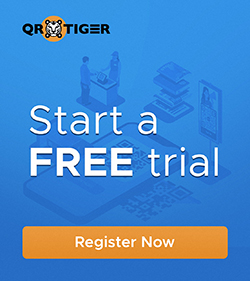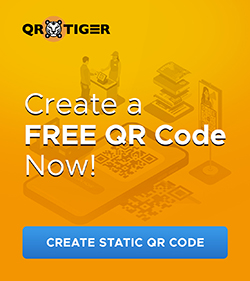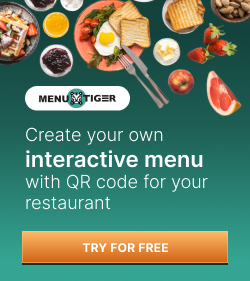Hogyan lehet QR-kódokat szkennelni egy Android telefonnal
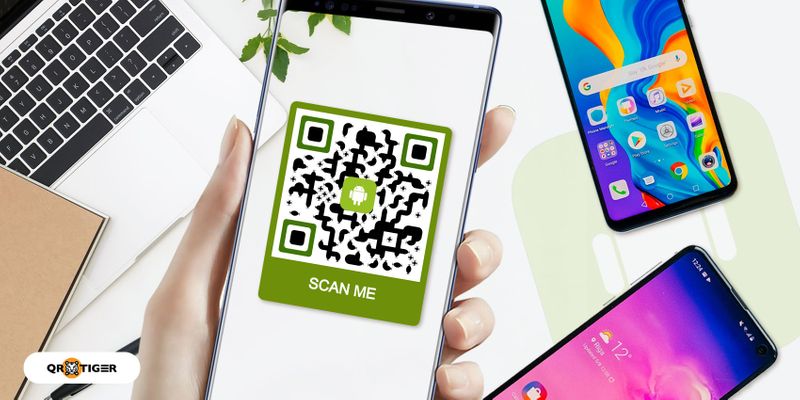
Ebben a teljes körű útmutatóban megtudhatod, hogyan pásztázhatod be a QR-kódokat egy Android telefonnal. A QR-kódok nem csupán egyszerű kényelmi eszközök, hanem egy kapu egy információdús, kedvezményekkel teli és élményekkel gazdag világba.
Az információ gyors elérésének annyira fontos, hogy az tudni, hogyan kell QR kódot beolvasni egy Android telefonnal, teljesen megváltoztathatja a helyzetet.
Azonban nem mindegyik Android eszközben található beépített QR kód olvasó funkció, ami más alkalmazások használatát teszi szükségessé.
Akár a készüléked hiányzik ebből a funkcióból, akár egy QR kód-olvasó alkalmazást keresel QR kód generátorral, mi segítünk neked.
Érdekel? Olvass tovább lentebb.
Tartalomjegyzék
- Van beépített QR-olvasó a Android eszközén?
- Hogyan lehet QR-kódokat szkennelni Android 8 és újabb verzióival
- Hogyan lehet QR-kódokat szkennelni a Samsung Galaxy-en
- Hogyan lehet QR-kódokat szkennelni a Xiaomi Mi 8 SE készülékkel
- Ajánlott ingyenes harmadik féltől származó alkalmazások a Google Play Áruházban.
- Hogyan lehet QR-kódokat szkennelni Androidon népszerű alkalmazások segítségével.
- QR kódok beolvasása: Az átjáró a zökkenőmentes digitális információkhoz.
- Gyakran Ismételt Kérdések
Van-e beépített QR-olvasód az Android eszközödön?
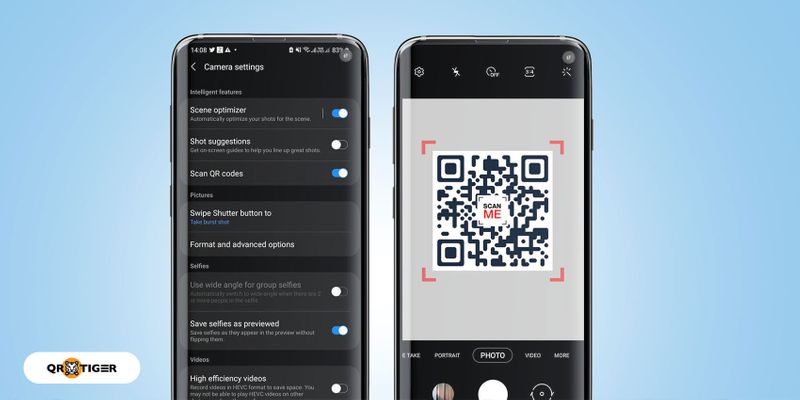
Általában az Android eszközökbe beépített QR-kódotolvasó van. Az Android 8 és 9 verziói automatikusan képesek QR-kódokat szkennelni alkalmazás nélkül.
Azonban, ha régebbi Android verziót használsz a legújabb frissítések nélkül, akkor talán azt fogod magadban kérdezni, hogy hogyan olvass QR kódokat Androidon ilyen esetekben.
Annak ellenőrzéséhez, hogy a smartphone készüléke alapvetően szkennelhet QR-kódokat, itt vannak a teendő lépések:
- Nyisd meg a kamera alkalmazást.
- Irányítsd rá a QR kód felé 2-3 másodpercig.
- Kattintson az elérhető értesítésre a tartalom megtekintéséhez.
Ha a QR-kód beolvasása nem működik, ellenőrizze a kamera beállításait.
Ha megtalálod, szerencséd van. Az Android eszközöd valóban be tudja olvasni a QR-kódokat natívan, anélkül, hogy más alkalmazást használnál hozzá.
Amikor az Android készüléke támogatja a QR-kód-olvasót, egy praktikus felugró értesítést fog látni az okostelefon képernyőjén, amint a kamera a QR-kódra irányul.
Kattintson rá, hogy könnyedén hozzáférjen a tartalomhoz a QR-kódon belül. Akár van beépített támogatás a készülékében, akár nincs, biztos lehet benne, hogy kényelmes megoldások állnak rendelkezésére, hogy megtanulja kihasználni a QR-kódokat digitális élményében.
Hogyan lehet QR-kódokat szkennelni Android 8 és újabb verziókkal?
Android 8 és annál újabb verzióknál a QR-kódok beolvasása gyerekjáték azzal, hogy Google Lens beépített funkcionalitás.
Így kell csinálni:
- Nyissa meg a kamera alkalmazást, és irányítsa azt a QR kódra.
- Egy hivatkozás vagy értesítés fog megjelenni, ha támogatott, amire koppinthat, hogy hozzáférjen a QR-kód tartalmához.
Megjegyzés: Néhány Android 8 vagy újabb verziójú eszköz esetén előfordulhat, hogy a készülék saját kamerájában nincs alapból engedélyezve a QR-kód olvasás (a gyártói testreszabásoktól függően).
Hogyan lehet QR-kódokat szkennelni a Samsung Galaxy készüléken?
Az QR-kódok beolvasása a Samsung Galaxy eszközön egyszerű. Íme, hogyan kell csinálni:
- Indítsa el a Kamera alkalmazást a Samsung Galaxy eszközén.
- Koppints a Kamera alkalmazáson belül a Beállítások fogaskerék ikonjára.
- Győződjön meg róla, hogy az "Qr-kódok beolvasása" opció be legyen kapcsolva.
- Célzd be a kamerádat a QR kódnál, ellenőrizve, hogy a képmezőben legyen.
- Egy értesítés jelenjen meg a QR-kód tartalmával; koppints rá a folytatáshoz.
Ha az eszközöd nem támogatja ezt a funkciót, használhatod a Bixby Visiont.
- Nyisd meg a kamerád alkalmazást, és kattints Bixby Látás ikon.
- Győződj meg róla, hogy engedélyezted a továbblépéshez szükséges jogosultságot.
- Ha még nem, lépj be a beállításokba, hogy engedélyezd.
- Használd a kamerát a QR-kód beolvasásához, majd koppints az "Indítás" gombra a QR-kód tartalmának eléréséhez.
Vagy használhatja a Gyorsbeállítások panelt.
- Húzd lefelé a képernyő tetejéről, hogy megnyisd a Gyorsbeállítások panelt.
- Keresd meg és koppints a "QR-kód beolvasása" ikonra.
Hogyan lehet QR-kódokat szkennelni Xiaomi Mi 8 SE készülékkel
A Xiaomi Mi 8 SE-en a QR-kódok beolvasása egyszerű és csak néhány gyors beállítást igényel.
- Nyisd meg a kamera alkalmazást.
- Koppints a három vízszintes vonalra (menü ikonra) a kamera alkalmazásban az beállítások megnyitásához.
- A beállítások menüben találd meg és aktiváld a "QR kódok beolvasása" opciót.
- Mutasson rá a QR kódra 2-3 másodpercig a beolvasáshoz.
- Koppints a megjelenő értesítésre a tartalom megtekintéséhez.
Tipp: Győződjön meg arról, hogy a QR-kód jól meg van világítva és középre van igazítva a képen a pontos beolvasáshoz.
Ajánlott ingyenes harmadik féltől származó alkalmazások a Google Play Áruházban
Az Android 7 és az alatt található verziók esetén ingyenesen elérhető kiválasztott kiváló harmadik féltől származó alkalmazásokat is böngészhet a Google Play Áruházban.
Itt van egy válogatott lista sokféle QR-kódolvasó alkalmazásról, amelyek segítségével ingyenesen növelheti QR-kódélményét:
QR TIGER szkenner és QR kód generátor alkalmazás
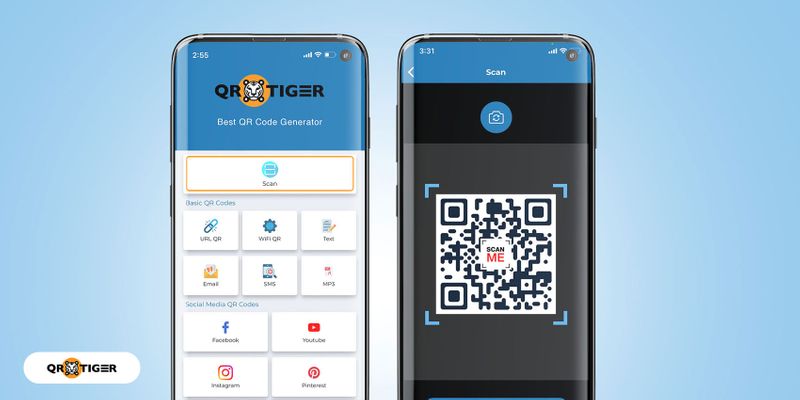
Az QR TIGER szkennelő alkalmazása egy sokoldalú és felhasználóbarát QR kód alkalmazás, amely generálási és szkennelési lehetőségeket is kínál.
Az alkalmazás egyik kiemelkedő tulajdonsága, hogy teljesen mentes az idegesítő reklámoktól, biztosítva a felhasználók számára egy megszakításmentes és problémamentes élményt.
A QR TIGER segítségével gyorsan és könnyedén leolvashatsz QR kódokat. Ez az alkalmazás gyors és pontos eredményeket nyújt, így ideális eszköz mindenki számára, aki QR kód tartalmakhoz szeretne hozzáférni útközben.
Túl a szkennelésen, QR TIGER lehetővé teszi, hogy ingyenesen egyedi tervezésű QR kódokat hozz létre beépített QR kódgenerátorával.
Legyen szó személyes használatról, üzleti márkaépítésről vagy marketingcélú felhasználásról, könnyedén létrehozhat QR-kódokat saját egyedi stílusoddal.
A QR TIGER megnyerte felhasználói bizalmát és elégedettségét, lenyűgöző összesített értékelést ér el 4,8-as pontszámmal a G2, Trustpilot és SourceForge oldalakon.
Milyen fejlett QR-kód olvasót és generátort tekernek eggyé! Több lehetőséget biztosít a QR-kód generálásakor. Az itt elérhető funkciók nem találhatók meg a másik QR-kód alkalmazásban. Mindenképpen erre váltok!
Vonalkód szkenner alkalmazás
A Barcode Scanner alkalmazás költséghatékony megoldást kínál vonalkódok és QR-kódok szkennelésére Android vagy okostelefon eszközökön.
Ingyenesen letölthető, így több felhasználó számára elérhetővé válik. Fontos azonban megjegyezni, hogy az alkalmazás ingyenes verziója reklámokat jelenít meg, melyek néha megszakíthatják a szkennelési élményt.
Ha inkább reklámmentes élményt szeretnél vagy szakmai célokra tervezed használni az alkalmazást, a vonalkódolvasó két kényelmes lehetőséget kínál.
Távolítsd el a hirdetéseket: Egy csekély 0,99 dolláros költség ellenében eltávolíthatod a hirdetéseket az alkalmazásból. Ez biztosítja a zökkenőmentes és megszakításmentes szkennelési folyamatot, ami ideális személyes használatra.
Professzionális verzió: Ha fejlett funkciókra van szüksége, vagy szakmai vagy üzleti feladatokra tervezi használni az alkalmazást, választhatja a professzionális verziót, amely körülbelül 3,99 dollárért elérhető.
Ez a verzió kielégíti a felhasználók igényeit, és vonalkód szkennelésre támaszkodik erősebb célokra.
Szeretem ezt a szkennert, de gyakran gyorsan villog, ami miatt nem tudom megnyomni a szkennelés gombot. Néha a szkennelések törlődnek, ha lenne lehetőség az vonalkódok automatikus tárolására, amíg manuálisan törölöm őket. Az lenne fantasztikus!!!
QR olvasó
A QR olvasó egy kényelmes és költséghatékony QR-kód olvasó alkalmazás, amely ingyenesen letölthető.
Az egyik kiemelkedő tulajdonsága egy QR-olvasónak az elérhetősége. Letölthető költségmentesen, így vonzó választás Android felhasználók számára, akik egy egyszerű QR-kód beolvasási megoldást keresnek.
Az QR-olvasó általános ügyfél elégedettségi értékelése 3,7 csillagból a 5-ből, tükrözve a felhasználók visszajelzéseit és tapasztalatait.
Fontos kiemelni, hogy a QR-olvasó kizárólag Android eszközökre készült.
Sajnos ez nem elérhető iPhone felhasználók számára. Ez a korlátozás lényeges szempont, amit figyelembe kell venni a QR kódolvasó kiválasztásakor, mivel az eszközéhez való kompatibilitás elengedhetetlen a zökkenőmentes élmény biztosításához.
Fedezd fel többet az Android funkcionalitásáról. legjobb QR-kód olvasó és generátor alkalmazások A tökéletes eszköz megtalálásához, amely könnyen képes vonalkódokat szkennelni és QR-kódokat generálni. 
Hogyan lehet QR-kódokat szkennelni Androidon népszerű alkalmazások segítségével
Ezek a népszerű alkalmazások nemcsak gazdagítják mindennapi digitális élményét, hanem praktikus QR-kód szkennelési képességeket is biztosítanak.
Az Android eszközön található QR-kódok lehetőségeinek felfedezése átalakító jellegű lehet, különösen amikor rájössz, hogy néhány mindennapos alkalmazás sokkal többre is képes, mint amire számítottál.
A Pinterest, amely a vizuális inspirációról ismert, fantasztikus funkciót kínál, amit Lencse Vizuális Felfedezésnek hívnak.
Ezzel a funkcióval QR-kódokat szkennelhet, hogy kinyisson egy értékes cselekvések világát. Irányítsa a kameráját a QR kód felé, és a Pinterest releváns és inspiráló tartalmat fog nyújtani.
Shazam
Shazam Shazam Az egy elismert zene-azonosító alkalmazás, ami túlmutat az alapvető funkcióján.
Lehetővé teszi számodra, hogy olvasd a QR-kódokat, és kapcsolatba léphess izgalmas, részletes és exkluzív tartalmakkal vagy ajánlatokkal.
Ezen felül használhatod a Shazamot vásárlásokhoz és könnyen megoszthatod izgalmas felfedezéseidet a barátaiddal QR kódok segítségével.
Snapchat
A Snapchatnek több mint 202 millió felhasználó És egy erőmű a közösségi médiavilágban. De tudtad, hogy a Snapchat Android verziója képes QR-kódokat beolvasni?
Ez egy kényelmes funkció, amely új lehetőségeket nyit meg. Célld a kamerádat a QR kód felé, és egy felugró értesítést fogsz kapni. Kattints rá, hogy felfedezd és hozzáférj a QR kódban található tartalomhoz.
Megjegyzés: Néhány régebbi eszköz esetén előfordulhat, hogy le kell fényképeznie a kódot, mielőtt érzékelné.
Tudj meg, hogyan kell szkennelni egy QR-kód Androidon alkalmazás nélkül. Fedezzen fel egyszerű lépéseket annak érdekében, hogy QR-kód szkennelését közvetlenül az eszközéről lehessen elvégezni.
QR-kódok beolvasása: Az egyszerű digitális információk kapuja
Tudni, hogyan kell QR-kódokat szkennelni egy Android telefonnal, sokkal könnyebbé teszi az életet, olyan, mintha kihagynád a sorban állást a kedvenc kávézódban.
A QR-kódok egyszerűséget és hatékonyságot biztosítanak, legyen szó menü feloldásáról, akció elkapásáról vagy esemény részleteinek meghívásáról.
Ha a telefonodnak nincs beépített szkenner funkciója, ne aggódj. Számos ingyenes alkalmazás problémamentesen elvégezheti a feladatot.
Válassz egyet, ami neked megfelel, és készen állsz a QR-kódok világába való belemerülésre. És ha valaha is úgy érzed, hogy szeretnél létrehozni egyet, akkor a legjobb ingyenes QR-kód-generátor megtalálása éppoly könnyű. 
Gyakran ismételt kérdések.
Miért nem olvassa be az Androidom a QR-kódot?
Az Android eszközöd esetleg nem képes beolvasni egy QR kódot olyan problémák miatt, mint például gyenge kamera minőség, elégtelen alkalmazásengedélyek, életlen képek, alacsony fényviszonyok vagy elavult szoftver.
Hogyan szkenneljek QR-kódot Androidon app nélkül?
QR-kódokat szkennelhetsz Androidon a beépített Kamera alkalmazással vagy a Google Lens-szel, amely automatikusan érzékeli és megjeleníti a kód információit.
Hogyan lehet beolvasni egy QR-kódot a galériából?
A QR-kód beolvasásához a galériából nyisd meg a Google Fotókat, válaszd ki a képet, érintsd meg a Lencse ikont, vagy használj egy olyan QR kód olvasó alkalmazást, amely támogatja a beolvasást képekről.